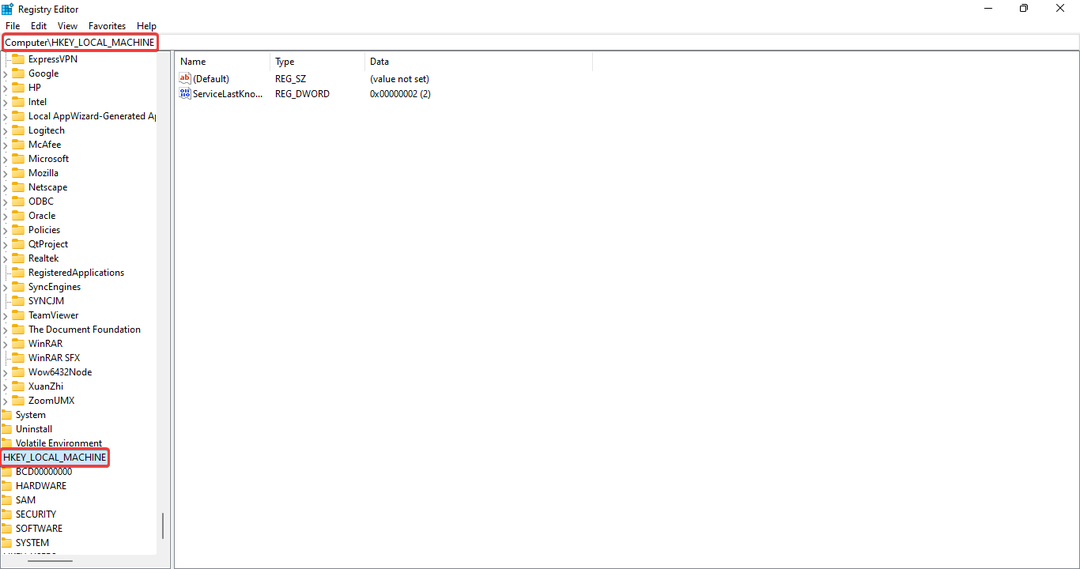- Los usuarios informaron que su controlador de pantalla táctil Dell desapareció repentinamente, y esto ocurre con mayor frecuencia después de formatear el portátil.
- Actualizar su sistema operativo es una de las opciones más simples que puede solucionar este problema.
- Para escanear fácilmente los problemas del controlador, puede utilizar el solucionador de problemas de Windows.
- Otra opción consiste en probar una herramienta dedicada. Encontrarás nuestra selección a continuación.

XINSTALAR HACIENDO CLIC EN EL ARCHIVO DE DESCARGA
Este software reparará errores comunes de la computadora, lo protegerá de la pérdida de archivos, malware, fallas de hardware y optimizará su PC para obtener el máximo rendimiento. Solucione problemas de PC y elimine virus ahora en 3 sencillos pasos:
- Descargar la herramienta de reparación de PC Restoro que viene con tecnologías patentadas (patente disponible aquí).
- Hacer clic Iniciar escaneo para encontrar problemas de Windows que podrían estar causando problemas en la PC.
- Hacer clic Repara todo para solucionar problemas que afectan la seguridad y el rendimiento de su computadora
- Restoro ha sido descargado por 0 lectores este mes.
Los dispositivos Dell son algunos de los más populares entre los usuarios de Windows. Sin embargo, algunos de ellos informaron que la pantalla táctil de Dell conductor Está perdido.
Así es como la gente describe el problema, en el Comunidad oficial de Dell:
Estoy usando una computadora portátil Dell Inspirion11-3148. Mi pantalla táctil funcionaba bien hasta que formateé mi computadora portátil. Ahora no lo veo funcionando.
Afortunadamente, estamos aquí para ayudarlo a resolver este problema con facilidad. Para encontrar las mejores soluciones, asegúrese de leer este artículo en su totalidad.
¿Qué puedo hacer si falta el controlador de la pantalla táctil de Dell?
1. Actualiza tu sistema operativo
- Abierto Ajustes.
- Ir Actualización y seguridad.

- En el panel de la ventana de la izquierda, seleccione actualizacion de Windows, luego seleccione Buscar actualizaciones, desde el lado izquierdo.

2. Ejecute el solucionador de problemas
- Abierto Ajustes.
- Ir Actualización y seguridad.

- En el panel de la ventana de la izquierda, seleccione Solucionar problemas, luego seleccione Solucionador de problemas adicional en el lado derecho.

- Buscar Hardware y dispositivos, haga clic en él, luego seleccione Desinstalar.
NOTA
Los pasos anteriores funcionan si está utilizando Windows 10. Para sistemas operativos más antiguos, debe seguir la siguiente información.
- Presione en el Clave de Windows y Type solucionar problemas.
- Bajo Hardware y sonido, haga clic en Configurar un dispositivo.

- Haga clic en próximo, luego siga las instrucciones en pantalla.
3. Prueba el Administrador de dispositivos
- Abierto Administrador de dispositivos.

- Haga clic en Vista, luego seleccione Mostrar dispositivos ocultos.

- Haga clic en Acción, luego seleccione Buscar cambios de hardware.
- Compruebe si su Controlador de pantalla táctil Dell aparece debajo Dispositivos de interfaz humana.
4. Descargue el controlador del sitio web del fabricante
- Vaya a la página web de Descargas y controladores de Dell.
- Buscar el nombre exacto de su producto y haga clic en él.

- En la lista que se muestra, busque la pantalla táctil o el controlador del monitor táctil, luego haga clic en el botón Descargar.
- Siga los pasos en pantalla para instalar el controlador.
5. Utilice un software de terceros
A diferencia de las soluciones enumeradas anteriormente, el uso de software de terceros es una opción automática, que definitivamente simplificará su trabajo.
Si decide utilizar una herramienta dedicada, asegúrese de crear un aliado que le ayude a no volver a tener problemas con los conductores. Puede instalar y actualizar rápidamente cualquier controlador que necesite. Por lo tanto, no tendrá que volver a preocuparse por este tipo de acciones.
Algunos de los errores y bugs más comunes de Windows son el resultado de controladores antiguos o incompatibles. La falta de un sistema actualizado puede provocar retrasos, errores del sistema o incluso BSoD.Para evitar este tipo de problemas, puede utilizar una herramienta automática que encontrará, descargará e instalará la versión correcta del controlador en su PC con Windows con solo un par de clics, y le recomendamos encarecidamente DriverFix. A continuación, le indicamos cómo hacerlo:
- Descargue e instale DriverFix.
- Iniciar la aplicacion.
- Espere a que DriverFix detecte todos sus controladores defectuosos.
- El software ahora le mostrará todos los controladores que tienen problemas, y solo necesita seleccionar los que le gustaría arreglar.
- Espere a que DriverFix descargue e instale los controladores más nuevos.
- Reiniciar su PC para que los cambios surtan efecto.

DriverFix
Los controladores ya no crearán ningún problema si descarga y usa este poderoso software hoy.
Visita la página web
Descargo de responsabilidad: este programa debe actualizarse desde la versión gratuita para realizar algunas acciones específicas.
¡Ahí tienes! Si falta el controlador de la pantalla táctil de Dell, al menos una de las soluciones anteriores definitivamente debería resolverlo.
Si alguna vez incapaz de instalar controladores en Windows 10 no dude en consultar una guía de corrección completa con respecto a este tema. Para cualquier otra pregunta adicional, no dude en dejar un comentario en la sección a continuación.
 ¿Sigues teniendo problemas?Arréglelos con esta herramienta:
¿Sigues teniendo problemas?Arréglelos con esta herramienta:
- Descarga esta herramienta de reparación de PC Excelente en TrustPilot.com (la descarga comienza en esta página).
- Hacer clic Iniciar escaneo para encontrar problemas de Windows que podrían estar causando problemas en la PC.
- Hacer clic Repara todo para solucionar problemas con tecnologías patentadas (Descuento exclusivo para nuestros lectores).
Restoro ha sido descargado por 0 lectores este mes.

![Solución: Dell XPS 13 no se está cargando [Guía completa]](/f/464516ec9b6825ce080ec9a65efec261.png?width=300&height=460)